Behoud ik Spotify Music na een gezinsupgrade in 2025?
Spotify Family Premium is een van de plannen die door Spotify zijn uitgebracht om gebruikers ervan te laten genieten. Het belangrijkste doel van de release is om mensen één account te laten delen met meerdere leden. Dit kost in principe minder dan de gecombineerde twee individuele Premium-accounts. Naarmate de tijd verstreek, is de functie-upgrade van het Spotify Family-abonnement continu om die van dezelfde streamingprogramma's te verslaan. Dit bericht geeft je inzichten over Family Premium en antwoorden op "behoud ik Spotify Music na gezinsupgrade".
Inhoudsopgave Deel 1. Wat is Spotify Family Premium?Deel 2. Hoe upgrade je je huidige abonnement naar Family Premium?Deel 3. Beste manier om Spotify te streamenDeel 4. Conclusie
Deel 1. Wat is Spotify Family Premium?
Eén Family Premium-account kost slechts $ 15.99 per maand en bevat een paar extra functies, waaronder Family Mix en Spotify Kids. Dit totale bedrag wordt gedeeld door alle leden die de rekening delen. Eén abonnement kan worden gedeeld door maximaal 6 leden die op dezelfde locatie moeten wonen om hiervoor in aanmerking te komen. Elk lid krijgt gelijke rechten voor toegang tot de volledige catalogus en afspeellijsten op Spotify. Het goede hier is dat elk lid zijn eigen afzonderlijke accounts kan hebben. Dit betekent dat elk lid van een gezinsaccount zijn eigen afspeellijsten kan maken en opslaan.
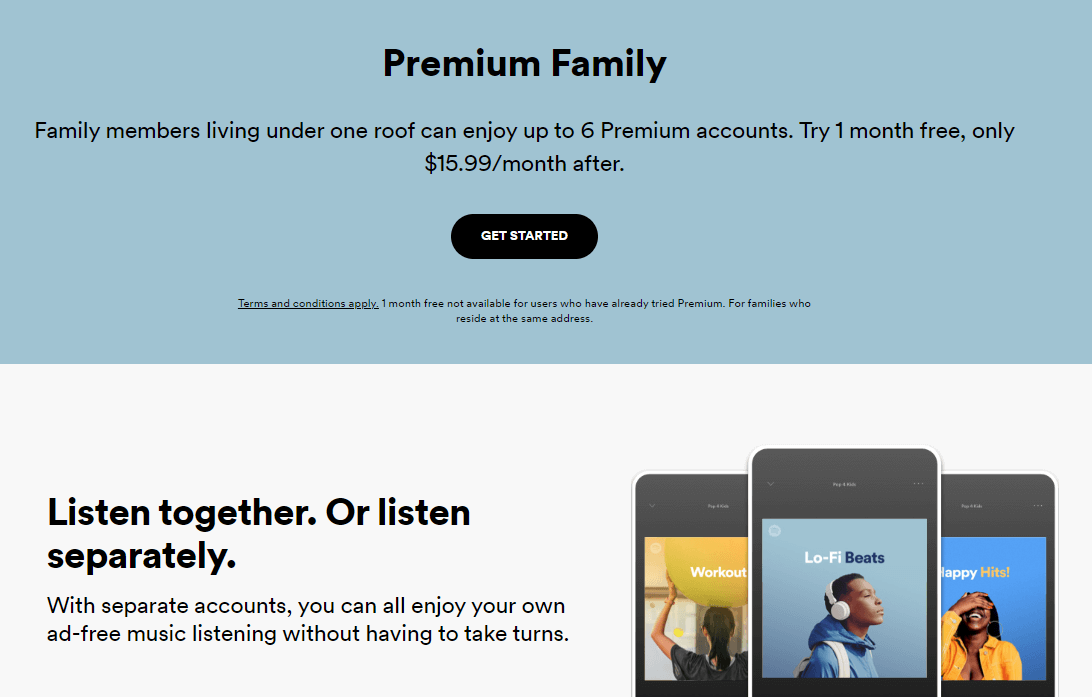
Apple Music, Deezer, Tidal, en Pandora biedt ook gezinsabonnementen met korting voor $ 14.99, wat het huidige aanbod van Spotify met een dollar ondermijnt. Spotify heeft echter zijn klauwen in veel meer sociale mediaplatforms dan de rest, inclusief directe integratie in zaken als Instagram en Discord.
Aangezien Spotify Family Premium een van de betaalde abonnementen in Spotify is, kan elk lid offline en online muziek afspelen. Natuurlijk moet het downloaden van nummers van tevoren komen om albums offline af te spelen. Nu zijn er gebruikers die vragen of ik Spotify Music kan behouden na een gezinsupgrade. Laten we in de volgende sectie kijken of er een kans is om ze te verliezen wanneer zoiets gebeurt.
Deel 2. Hoe upgrade je je huidige abonnement naar Family Premium?
"Behoud ik Spotify Music na gezinsupgrade?" Als u van plan bent uw huidige account te upgraden, moet u zich zorgen maken, vooral als u alles lange tijd handmatig hebt opgeslagen. Elke keer dat u uw huidige account opwaardeert, is het niet mogelijk dat u de eerder opgeslagen afspeellijsten en albums kwijtraakt. Gelukkig is er geen verband tussen uw momenteel opgeslagen muziekbestanden en uw huidige Spotify-accountstatus. Maar om ze te behouden, moet u ervoor zorgen dat u dezelfde accountgegevens gebruikt wanneer u uw abonnement upgradet.
Volg de onderstaande stappen voor het upgraden van uw huidige abonnement naar Spotify Family.
- Ga met je favoriete webbrowser naar de Spotify-accountpagina en log in op je account.
- Ga naar het tabblad Accountoverzicht.
- Scrol omlaag naar het gedeelte 'Uw plan' en klik op de knop Plan wijzigen. U kunt ook direct op Beschikbare abonnementen aan de linkerkant klikken.
- Klik op 'Abonnement wijzigen' en u wordt naar een pagina gebracht met uitleg over alle verschillende Spotify-betalingsplannen, selecteer het gezinsplan.

- U wordt gevraagd te bevestigen dat u echt wilt overstappen.
- Zodra u dit doet, verandert uw betalingsplan. Op de volgende factureringsdag wordt het nieuwe bedrag in rekening gebracht.
Als je een gratis gebruiker bent, kan het proces voor het upgraden naar Spotify Family worden gevolgd door de onderstaande stappen.
- Open de browser op uw computer en navigeer vervolgens naar de abonnementenpagina van Spotify.
- Eenmaal op de site geland, scrolt u omlaag op de pagina en kunt u elk van de vier abonnementen die Spotify aanbiedt direct vergelijken.
- Selecteer de knop Aan de slag onder het gezinsabonnement.
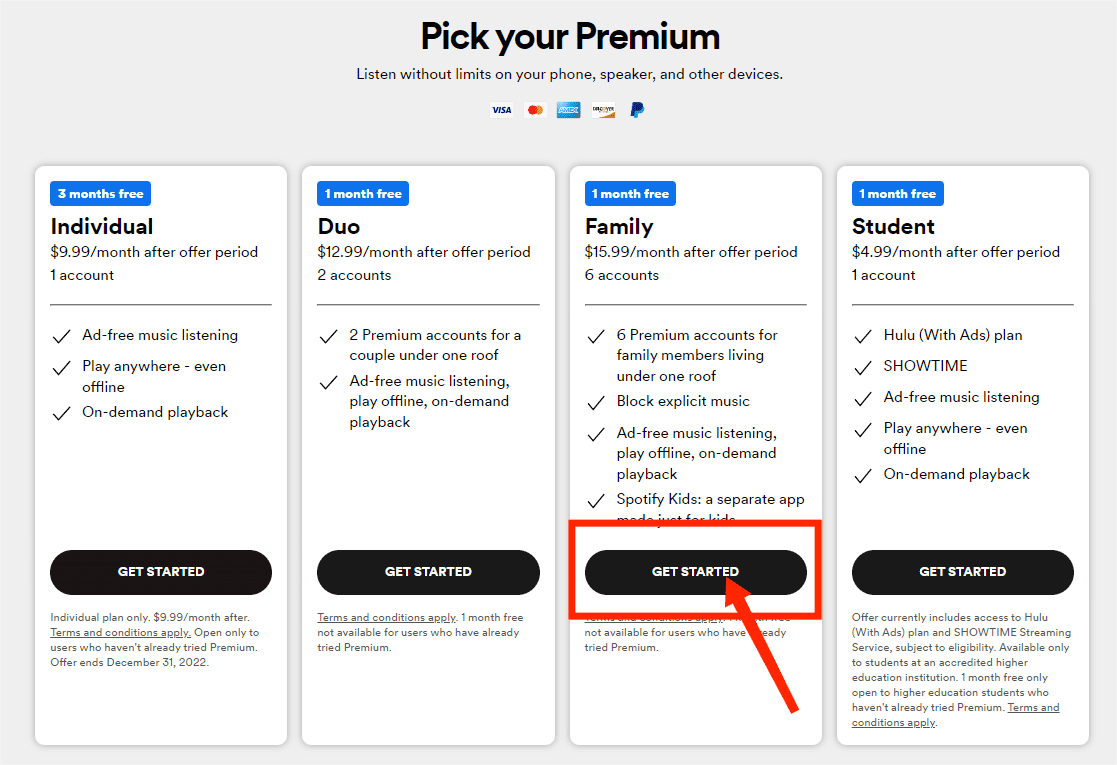
- Log vervolgens in op uw bestaande Spotify-account en geef de betalingsgegevens voor uw account op, inclusief het factuuradres en de betalingsmethode die u het liefst gebruikt.
- Ten slotte kunt u beginnen met het uitnodigen van vijf andere leden om lid te worden van het Spotify Family-account.
- Op uw accountoverzicht staat een vak met de aanduiding Spotify Family. U kunt DETAILS BEKIJKEN of Premium for Family selecteren in de lijst met tabbladen aan de linkerkant om door te gaan.
- Nu kunt u nieuwe gebruikers aan uw abonnement toevoegen door een link te kopiëren die u kunt sturen naar wie u wilt toevoegen, u kunt ook een e-mailuitnodiging sturen.
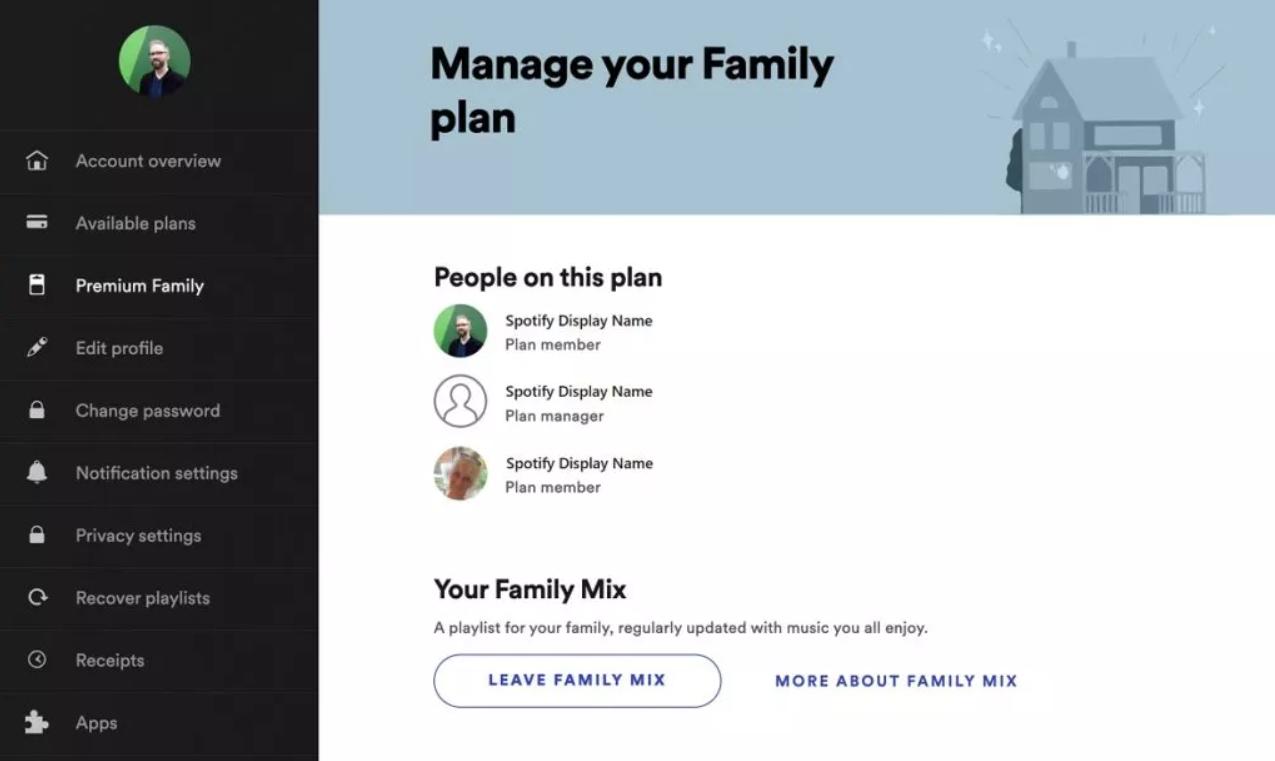
Deel 3. Beste manier om Spotify te spelen
Als je maar kon leren over de beste manier om te genieten en speel Spotify-muziek offline, je zou je zeker geen zorgen maken over of ik Spotify Music behoud na een gezinsupgrade. Dus om je te helpen je zorgen te verminderen, zal ik de beste methode met je delen die je kunt gebruiken om afspeellijsten en albums van Spotify op te slaan.
Aangezien de items die u van Spotify kunt vinden allemaal DRM-beveiligd zijn en gecodeerd in een formaat waartoe alleen door Spotify geautoriseerde apparaten toegang hebben, is het zeker onmogelijk om ze als lokale bestanden op uw apparaat te downloaden. Maar met behulp van AMuziekSoft Spotify Music Converter, zou alles mogelijk kunnen worden gemaakt omdat het de mogelijkheid heeft om te downloaden en converteer Spotify-muziek naar MP3, en andere formaten zoals WAV, FLAC, AAC, M4A en AC3. Al deze formaten kunnen niet alleen worden afgespeeld op de geautoriseerde apparaten van Spotify, maar ook op andere muziekspelers in de buurt.
Laat ons meer weten over AMusicSoft Spotify Music Converter door alle kenmerken ervan op te sommen.
- Converteert en downloadt Spotify Music-afspeellijsten en albums naar toegankelijke formaten.
- Hiermee kunnen gebruikers meerdere apparaten gebruiken om toegang te krijgen tot de bestanden.
- Garandeert honderd procent goede geluidskwaliteit die zeer prettig in het gehoor ligt.
- Bewaart belangrijke details van nummers zoals ID-tags en metadata-info.
- Snelle conversie en downloadsnelheid die 5x sneller is.
- Zeer gebruiksvriendelijke interface die sneller door gebruikers kan worden begrepen.
Hoe AMusicSoft te gebruiken Spotify Music Converter?
- Open eerst uw browser en ga vervolgens naar de officiële website van AMusicSoft. Selecteer hier de Spotify Music Converter applicatie en tik op de knop Downloaden om door te gaan met het downloaden van de app.
Download gratis Download gratis
- Installeer de applicatie en start deze direct daarna. Begin met het toevoegen van de nummers door hun gekopieerde links te plakken. U kunt ook proberen de methode slepen en neerzetten te gebruiken als dat u gemakkelijker lijkt.

- Kies uit de genoemde formaten er een om samen met de uitvoermap te gebruiken waar u de resulterende nummers wilt opslaan.
- Ga aan de slag met conversie door op de knop Converteren te klikken.

- Na een paar minuten wachten zijn de geconverteerde nummers beschikbaar om te downloaden. Tik gewoon op het menu Geconverteerd om ze te krijgen.

Volg gewoon de bovenstaande handleiding over hoe u AMusicSoft kunt gebruiken om al uw gewenste Spotify-items te downloaden en u geen zorgen meer hoeft te maken over of u Spotify Music kunt behouden na de gezinsupgrade.
Deel 4. Conclusie
Voor welk abonnement je ook gebruikt bij het streamen van Spotify, met behulp van AMuziekSoft Spotify Music Converter, zou het nu geen probleem meer voor je zijn om naar je afspeellijsten te zoeken. Eigenlijk zou het downloaden van je favorieten via AMusicSoft het beste antwoord zijn op de vraag "houd ik Spotify Music na de gezinsupgrade".
Mensen Lees ook
- Twee manieren om nummers in Spotify-afspeellijst te verplaatsen
- Tips over hoe u het meest afgespeelde nummer op Spotify kunt zien
- Wat is het meest gestreamde nummer op Spotify? [Beantwoord]
- De manieren leren om vriendenactiviteit op Spotify te zien
- Alles over Spotify Rainmeter en hoe u het kunt laten werken
- Ultieme referentie over het toevoegen van muziek aan Instagram-verhaal
- "Kun je Spotify op Alexa spelen" - De complete gids
- Hoe Spotify-nummers gratis naar de telefoon downloaden? (2024)
Robert Fabry is een fervent blogger en een enthousiasteling die dol is op technologie. Misschien kan hij je besmetten door wat tips te delen. Hij heeft ook een passie voor muziek en heeft voor AMusicSoft over deze onderwerpen geschreven.